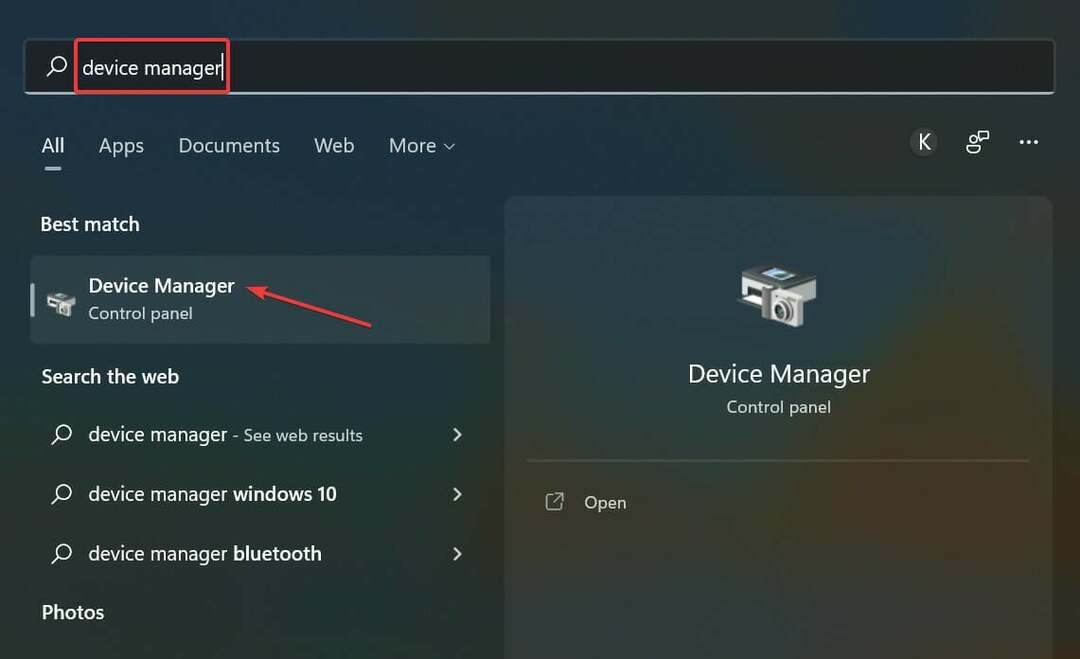Steam הוא ללא ספק אחת מאפליקציות המשחק הפופולריות ביותר שמאפשרות לך לעשות הרבה יותר מסתם משחקים, למשל, אתה יכול אפילו ליצור משחקים ולדון בקהילת Steam. בעוד שמשחקים מסוימים הם משחק חופשי, משחקים מתקדמים רבים מגיעים עם תג מחיר. עם זאת, כדי להיות חלק מקהילת Steam ואז לשחק משחקים, ליצור או לדון, עליך להיות בעל חשבון Steam.
לכן, אם אתה רוצה להירשם לחשבון Steam, עליך למלא את פרטיך כמו כתובת הדוא"ל שלך, ארץ המגורים והקפצ'ה. כעת, משתמשי Steam רבים דיווחו כי הם מתמודדים עם הבעיה עם האפליקציה כי בזמן מילוי הקאצ'פה היא ממשיכה להחזיר שגיאה "נראה שתגובתך ל- CAPTCHA אינה חוקית. אנא אשר מחדש למטה שאתה לא רובוט.”
ככל הנראה, גם אם אתה ממלא את הקפטצ'ה הנכון, זה ממשיך לזהות אותך כרובוט וחוסם אותך מההרשמה. זה אכן מתסכל, במיוחד אם אתה חובב משחקים ואתה באמת רוצה לקבל גישה לקהילת Steam. למרבה המזל, ישנן מספר שיטות שעשויות לעזור לך לתקן את הבעיה. בואו נראה איך.
שיטה 1: השתמש בחיבור אינטרנט אחר
לפעמים ניתן לפתור את שגיאת Steam Captcha בעת יצירת חשבון Steam על ידי שימוש בחיבור אינטרנט אחר או באמצעות מכשיר אחר. לכן, רעיון טוב יותר הוא לפתוח את דף חשבון Steam ליצור באמצעות הטלפון הנייד שלך ולנסות להירשם משם. לדברי המשתמשים, שיטה זו עזרה ללא מעט מהם.
בעיה זו עלולה להתרחש משום שמשהו מסוים, Steam מסמנת את כתובת ה- IP של המערכת שלך וכך, הרשמה ל- Steam דרך מכשיר אחר או חיבור לאינטרנט עשויה לפתור את הבעיה עבור חלקם.
שיטה 2: נקה קובצי Cookie ונתוני אתרים מ- Chrome
ככל הנראה, קִיטוֹר האפליקציה פועלת הכי טוב עם גוגל כרום עם זאת, עקב העוגיות ונתוני האתר, אתה עלול להיתקל בתוקף קפטצ'ה שְׁגִיאָה. לכן, ניקוי קובצי ה- Cookie ונתוני האתר מ- כרום עשוי לתקן את הבעיה ולעזור לך להמשיך עם ה- קִיטוֹר תהליך הרשמה. בואו נראה איך:
שלב 1: פתח את ה גוגל כרום דפדפן ועבור לשלוש הנקודות האנכיות בצד ימין עליון של החלון (התאמה אישית ושליטה של Google Chrome).
בחר כלים נוספים מהתפריט ואז בחר נקה נתוני גלישה.

שלב 2: בתוך ה נקה נתוני גלישה חלון שנפתח, בחר את מִתקַדֵם הכרטיסייה והגדר את טווח זמן שדה ל כל הזמן.

שלב 3: כעת בחר את עוגיות ונתוני אתרים אפשרות ובחר גם תמונות וקבצים שנשמרו במטמון.
לחץ על נקה נתונים כפתור למטה להשלמת התהליך.

כעת, הפעל מחדש את דפדפן Chrome שלך ונסה להירשם לאתר Steam ואתה אמור להיות מסוגל לעבור דרך ה- Captcha ללא כל מכשולים.
שיטה 3: שימוש בשורת הפקודה
שיטה זו מסייעת לך לשטוף את מטמון ה- DNS שלך ולהפעיל איפוס winsock כדי לנקות את המטמון ולאפס את ה- אינטרנט להסרת נתונים מיושנים או מושחתים העלולים להפריע לאינטרנט חיבור. כתובות ה- IP השמורות מונעות את חיבור האינטרנט שלך לפעול כראוי, ובעקבות זאת השיטה תעזור לך לתקן את אותו הדבר ובהמשך תאפשר לך להירשם לקהילת Steam, בצורה חלקה. כך:
שלב 1: לחץ לחיצה ימנית על הַתחָלָה בתפריט ובחר לָרוּץ להשיק את הפעל פקודה חַלוֹן.

שלב 2: בתוך ה הפעל פקודה תיבת חיפוש, הקלד cmd ולחץ על Ctrl + Shift + Enter מקשי קיצור כדי לפתוח את הגובה שורת פקודה.

שלב 3: בתוך ה שורת פקודה חלון מנהל, הפעל את הפקודה למטה בזה אחר זה והקש להיכנס אחרי כל פקודה:
איפוס ipconfig / flushdns netsh winsock
לאחר סיום התהליך, צא משורת הפקודה והפעל מחדש את המחשב האישי.
כעת עבור אל אפליקציית Steam ונסה להירשם על ידי מילוי ה- captcha ולא תיתקל בשגיאות נוספות.
שיטה 4: צור חשבון מהשרת
לדברי משתמשים מסוימים, יצירת חשבון Steam שלך בשרת במקום ליצור את החשבון מאתר האינטרנט במחשב שלך, עוזרת לפתור את הבעיה.
שלב 1: בקר בקישור שלמטה קִיטוֹר שרת:
https://store.steampowered.com/join/
שלב 2: ברגע שאתה נכנס לשרת, הזן את ה- כתובת דוא"ל ואז הזן שוב את כתובת הדואר האלקטרוני אשר את הכתובת שלך שדה.
שלב 3: בחר שלך מדינת מגורים מהתפריט הנפתח, סמן את התיבה לאימות קפטצ'ה (אני לא רובוט) והסימון אמור להפוך לירוק, מה שאומר שניקית את קפטצ'ה.
שלב 4: סמן את התיבה לצד "אני בן 13 ומעלה ומסכים לתנאי הסכם המנוי של Steam ומדיניות הפרטיות של Valve.”
ללחוץ לְהַמשִׁיך להשלמת תהליך ההרשמה.
תהליך ההרשמה שלך אמור לעבור ללא כל שגיאת Captcha.